Φ«░σ╜ץΣ╕אΣ╕כσ£¿IDEAΣ╕ךµאמµá╖σ░זσזשτתהΣ╗úτáבµןנΣ║ñσט░GitHubΦ┐£τ¿כσ║ף∩╝ת
Σ╕כΘ¥óΦ┐שΣ╕¬σ¢╛µר»σƒ║µ£¼τתהµןנΣ║ñΣ╗úτáבτתהΘí║σ║ן∩╝ת

1. σ░זΣ╗úτáבAddσט░stageµתגσ¡רσל║
µ£¼σ£░Σ┐«µפ╣Σ║זΣ╗úτáבσנמ∩╝לΘ£אσוטσ░זΣ╗úτáבaddσט░µתגσ¡רσל║∩╝לµ£אσנמµיםΦד╜τ£ƒµ¡úµןנΣ╗╖σט░gitΣ╗ףσ║ףπאג
Θªצσוט∩╝לIDEAΣ╕¡∩╝לΘאיΣ╕¡ΦªבµןנΣ║ñτתהΣ╗úτáבΓאפΓאפ>σן│Θפ«ΓאפΓאפ>GitΓאפΓאפ>AddπאגΦ┐שµá╖Σ╗úτáבσ░▒addσט░Σ║זµתגσ¡רσל║Σ╕¡πאגσªגΣ╕כσ¢╛∩╝ת

 
2. µןנΣ║ñΣ╗úτáבσט░µ£¼σ£░Git
σ░זΣ╗úτáבAddσט░µתגσ¡רσל║σנמ∩╝לτה╢σנמσזםσ░זΣ╗úτáבµןנΣ║ñσט░µ£¼σ£░GitΣ╗ףσ║ףπאגΘאיΣ╕¡ΦªבµןנΣ║ñτתהΣ╗úτáבΓאפΓאפ>σן│Θפ«ΓאפΓאפ>GitΓאפΓאפ>Commit FileΓאªΓאפΓאפ>Commit MessageΣ╕¡Φ╛ףσוѵןנΣ║ñΦ»┤µרמΓאפΓאפ>τג╣σח╗CommitπאגσªגΣ╕כσ¢╛∩╝ת
 

3. σ░זµןנΣ║ñτתהΣ╗úτáבpushσט░Φ┐£τ¿כGitHub
Σ╣כσיםµיאµ£יτתהµ¡ÑΘ¬ñΘד╜σ«לµטנσנמ∩╝לΣ╣ƒσ░▒µר»µךךΣ╗úτáבµןנΣ║ñσט░Σ║זµ£¼σ£░GitΣ╗ףσ║ףΣ╕¡∩╝לµ£אσנמσ░זµןנΣ║ñτתהΣ╗úτáבpushσט░Φ┐£τ¿כΣ╗ףσ║ף∩╝לΦ┐שµá╖µ£¼σ£░Σ╗úτáבµןנΣ║ñσט░Φ┐£τ¿כσ░▒σ«לµטנΣ║זπאג
Θí╣τ¢«Σ╕ךσן│Θפ«ΓאפΓאפ>GitΓאפΓאפ>RepositoryΓאפΓאפ>push(σ░זµ£¼σ£░Σ╗úτáבpushσט░Φ┐£τ¿כ)∩╝לΦ┐שµá╖Φ┐£τ¿כτתהΣ╗úτáבσ░▒σעלµ£¼σ£░σנלµ¡ÑΣ║זπאגµ£יµק╢σאשσ£¿pushτתהµק╢σאשΣ╝תσñ▒Φ┤Ñ∩╝לσמƒσ¢áΣ╣כΣ╕אµר»µ£¼σ£░Σ╗úτáבΣ╕מΦ┐£τ¿כΣ╗úτáבΣ╕םσנלµ¡Ñ∩╝לµיאΣ╗Ñσ£¿pushΣ╣כσים∩╝לΦªבσ£¿µ£¼σ£░σ░זΦ┐£τ¿כΣ╗úτáבpullΣ╕אΣ╕כ∩╝תΘí╣τ¢«Σ╕ךσן│Θפ«ΓאפΓאפ>GitΓאפΓאפ>RepositoryΓאפΓאפ>pull(σ░זΦ┐£τ¿כΣ╗úτáבpullσט░µ£¼σ£░)πאגσªגσ¢╛∩╝ת
 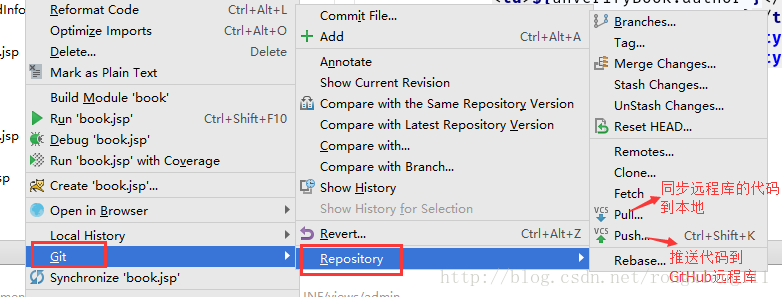
µא╗τ╗ף∩╝תΣ╗ÑΣ╕ךµ¡ÑΘ¬ñσ░▒µר»σ░זµ£¼σ£░Σ╗úτáבµןנΣ║ñσט░Φ┐£τ¿כσ║ףΣ╕¡πאגΘªצσוטσ░זΣ╗úτáבaddσט░µ£¼σ£░Σ╗ףσ║ףτתהstageµתגσ¡רσל║Σ╕¡∩╝לτה╢σנמσזםcommitσט░µ£¼σ£░GitΣ╗ףσ║ף∩╝לµ£אσנמσ░זµ£¼σ£░GitΣ╕¡τתהΣ╗úτáבpushσט░Φ┐£τ¿כπאגpushσñ▒Φ┤ÑτתהΦ»¥σוטσ░זΦ┐£τ¿כΣ╗úτáבpullσט░µ£¼σ£░σזםpushπאג
IDEAΣ╕¡Gitτתהµ¢┤µצ░πאבµןנΣ║ñπאבΦ┐רσמƒµצ╣µ│ץ
τ¼¼Σ╕אµ¡Ñ∩╝תµןנΣ║ñΘí╣τ¢«σיםσ┐וΘí╗σוטσ»╣Θí╣τ¢«Φ┐¢Φíלµ¢┤µצ░
µ¡ñΘí╣τי╣σט½ΘחםΦªב∩╝לσªגµ₧£Σ╕םΦ┐¢Φíלµ¢┤µצ░∩╝לσט½Σ║║µ£יΘí╣τ¢«µןנΣ║ñσט░µ£םσךíσש¿Σ╕ך∩╝לΘגúΣ╣טΣ╜áτתהΘí╣τ¢«σ░זΣ╝תµןנΣ║ñΣ╕םΣ╕ךσמ╗∩╝לΣ╜┐τפ¿gitΦºúσז│σז▓τ¬בΣ╝תµ»פΦ╛דΘ║╗τדª∩╝לσם│Σ╜┐Σ╜áΦºúσז│Σ║זσז▓τ¬ב∩╝לΣ╜זµר»µ£יµק╢σאשΣ╕םµ│¿µהןΣ╝תσז▓µמיσט½Σ║║σזשτתהΣ╗úτáב∩╝לΣ╕םσדןsvnΣ╜┐τפ¿ΘגúΣ╣טτ«אσםץ∩╝לµיאΣ╗ѵןנΣ║ñΦח¬σ╖▒Θí╣τ¢«σיםσ┐וΘí╗Φ┐¢Φíלµ¢┤µצ░∩╝טτי╣σט½ΘחםΦªב∩╝י∩╝¢σªגσ¢╛1∩╝תΘאיµכ⌐pullΦ┐¢Φíלµ¢┤µצ░Σ╗úτáבµףםΣ╜£∩╝¢
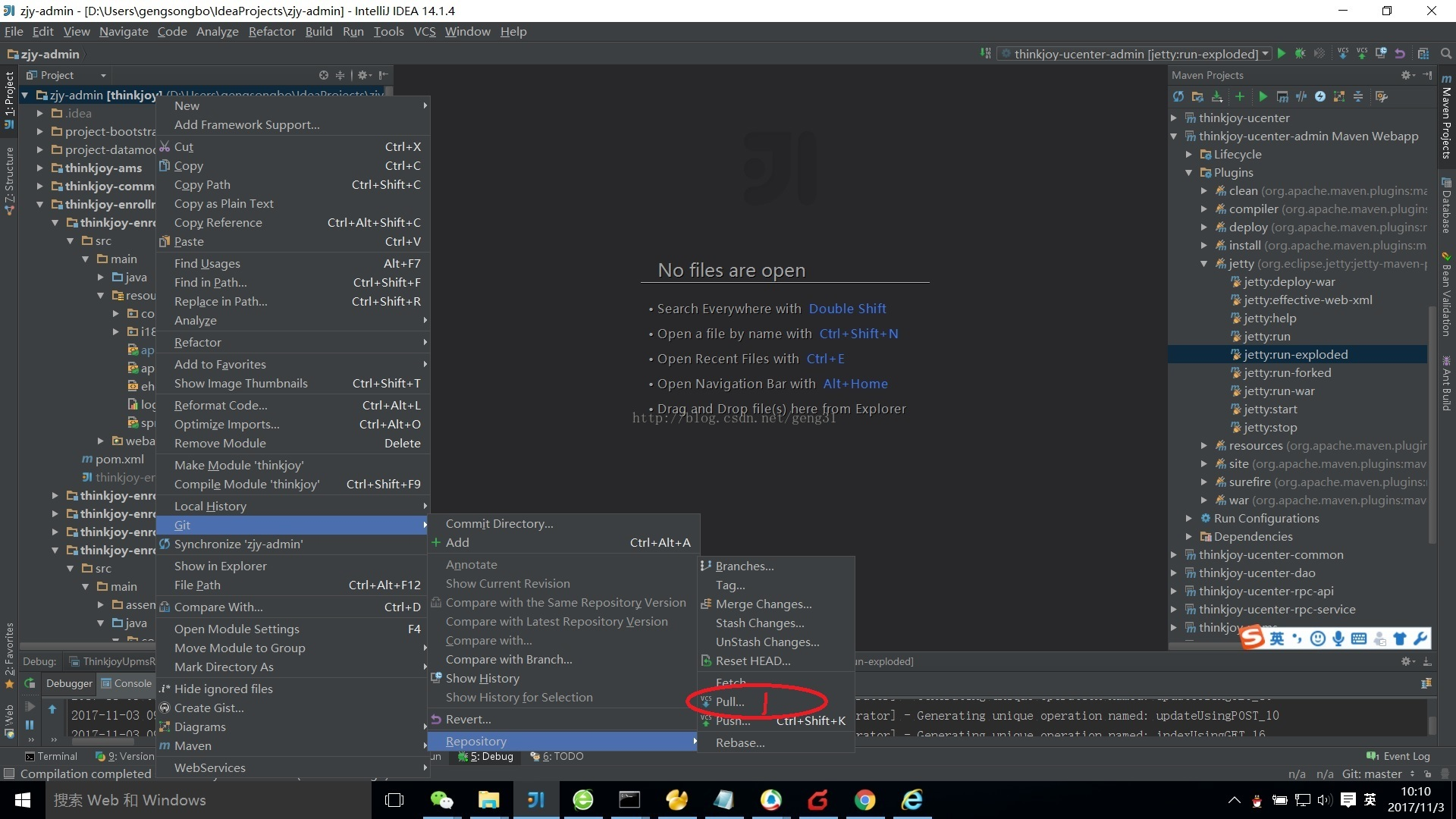
τ¼¼Σ║לµ¡Ñ∩╝תµ¢┤µצ░σנמτתהτ╗ףµ₧£σªגσ¢╛
σו╢Σ╕¡σ¢╛2∩╝תΦí¿τñ║Σ╗מµ£םσךíσש¿Σ╕ךµ¢┤µצ░Σ╕כµ¥ÑτתהΣ╗úτáב∩╝¢σ¢╛3∩╝תΦí¿τñ║µ£םσךíσש¿Σ╕ךµ▓íµ£יΘ£אΦªבµ¢┤µצ░τתהΣ╗úτáב∩╝לσ╜ףµ£םσךíσש¿Σ╕ךµ▓íµ£יΘ£אΦªבµ¢┤µצ░σט░µ£¼σ£░τתהΣ╗úτáבµק╢∩╝לσטשσן»Σ╗ѵפ╛σ┐דτתהΦ┐¢ΦíלµןנΣ║ñΣ╗úτáבτתהµףםΣ╜£∩╝¢
 
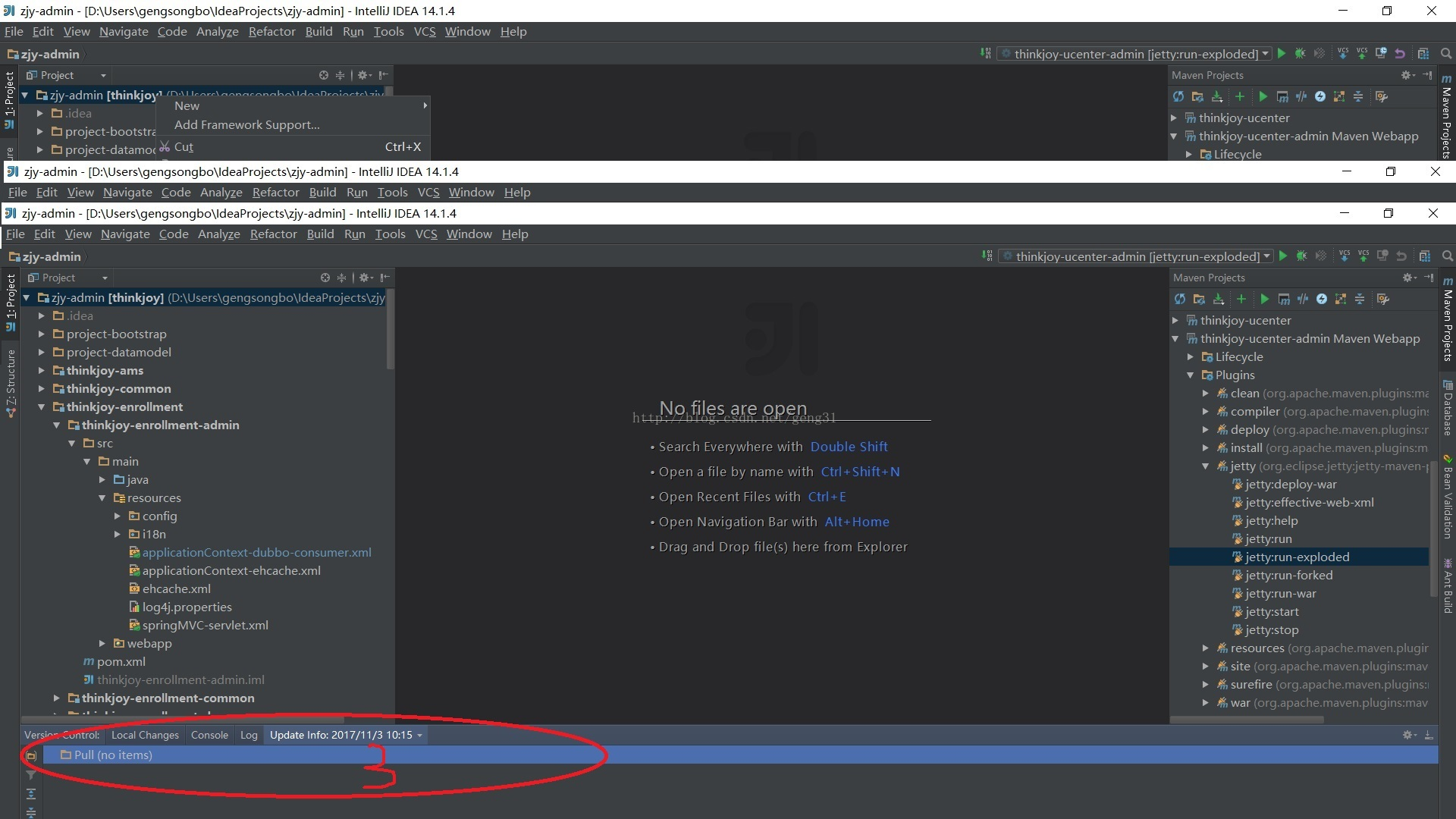
 
τ¼¼Σ╕יµ¡Ñ∩╝תΦ┐¢ΦíלµןנΣ║ñΣ╗úτáבτתהµףםΣ╜£
1.σ╜ףτí«σ«תτ¼¼Σ║לµ¡ÑµףםΣ╜£σ«לΣ╣כσנמ∩╝לµ¡ñµק╢σן»Σ╗ÑΦ┐¢ΦíלµןנΣ║ñΣ╗úτáבτתהµףםΣ╜£∩╝לσ¢╛4Σ╕¡Φí¿τñ║Σ╕¡τ║óΦי▓τתהΘí╣τ¢«Φí¿τñ║µצ░σט¢σ╗║τתהΘí╣τ¢«{µ│¿∩╝תσªגµ₧£µר»Φף¥Φי▓∩╝לΦí¿τñ║Σ┐«µפ╣Φ┐חτתהΘí╣τ¢«}∩╝טτ║óΦי▓σעלΦף¥Φי▓Θד╜Φí¿τñ║σ╛וµןנΣ║ñΘí╣τ¢«∩╝י∩╝לσªגµ₧£µר»τ║óΦי▓τתה∩╝לσטשΘאיµכ⌐σ¢╛5∩╝תadd,σªגµ₧£Θí╣τ¢«µר»Φף¥Φי▓∩╝לσטשΘאיµכ⌐σ¢╛5.1 ∩╝תcommit file;
 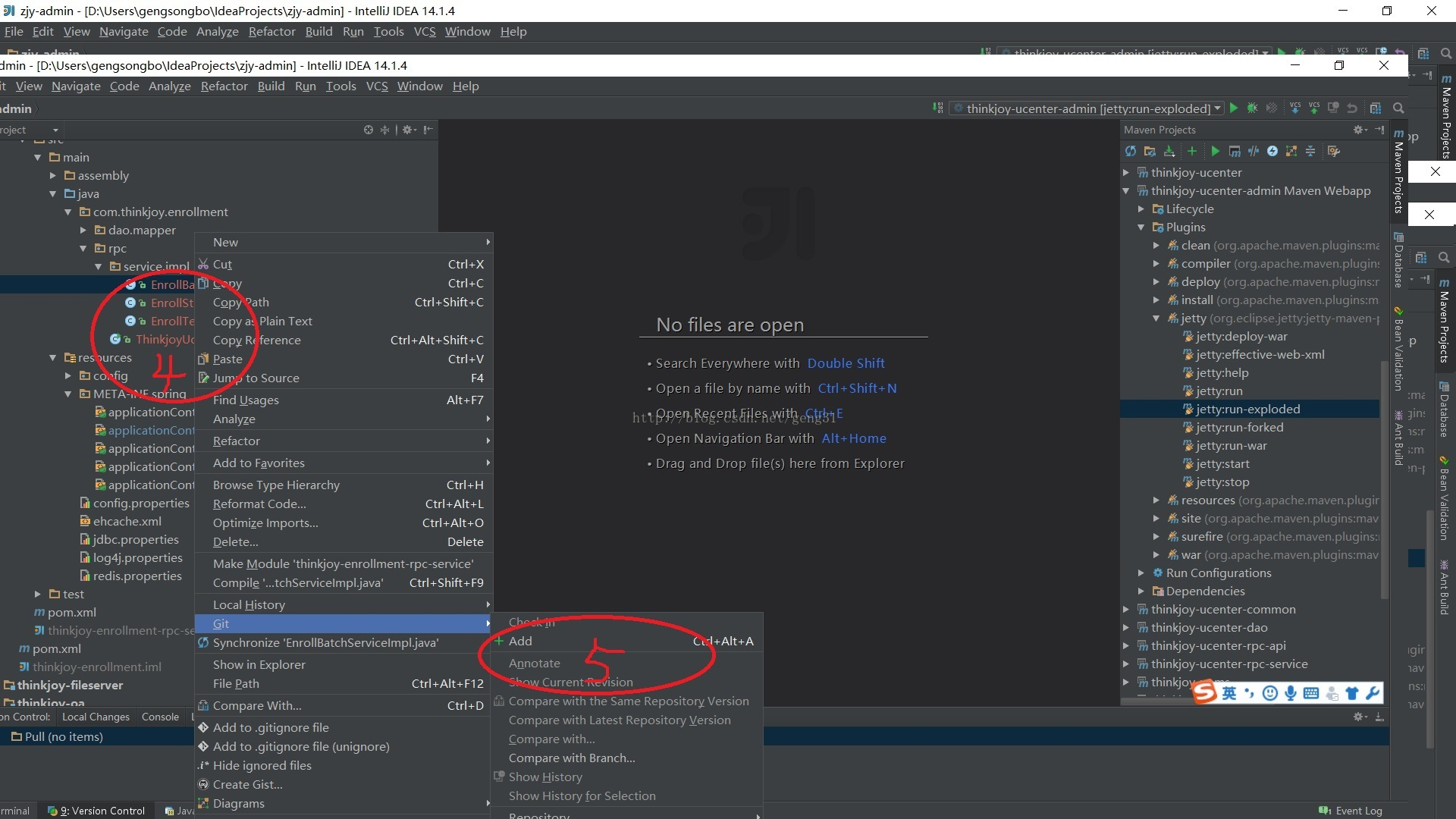
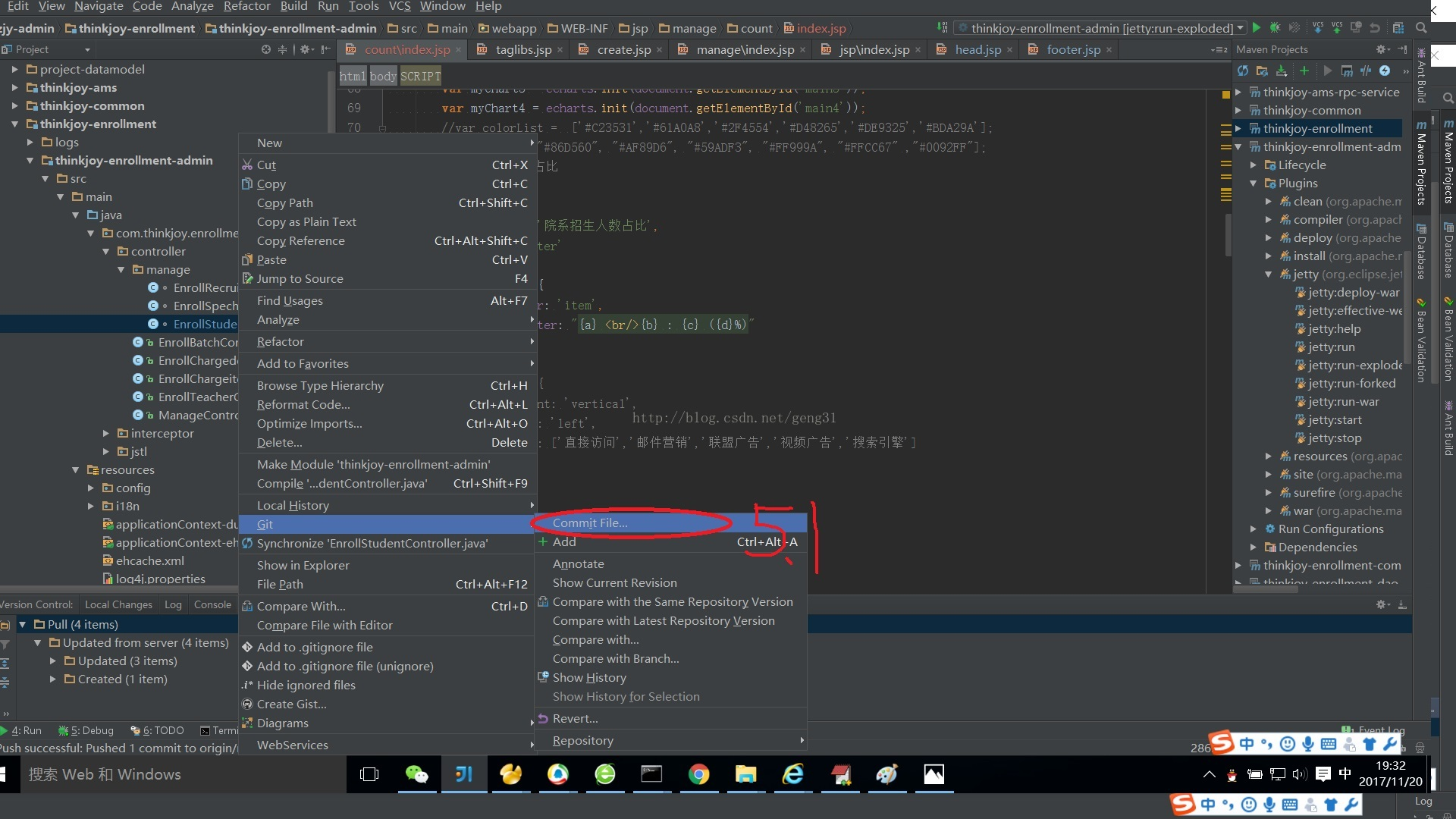
2.σ╜ףaddµףםΣ╜£σ«לµטנΣ╣כσנמΘí╣τ¢«Θó£Φי▓Σ╝תσןרµטנτ╗┐Φי▓∩╝לσªגσ¢╛6∩╝לτ║óΦי▓Φí¿τñ║Σ╕║Φ┐¢ΦíלaddµףםΣ╜£∩╝¢
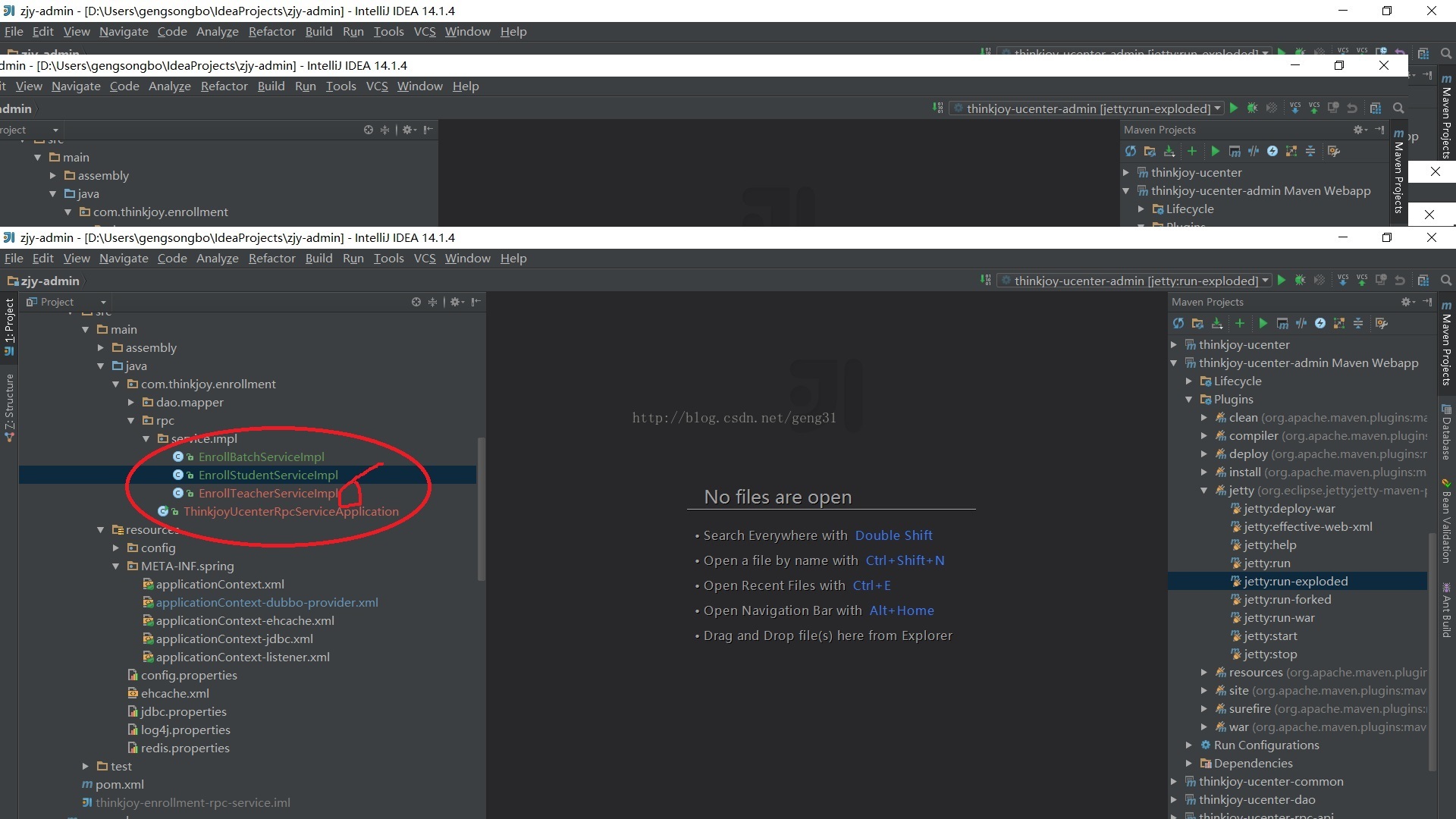
 
3.Φ┐¢Φíלcommit DirectoryµףםΣ╜£ σªגσ¢╛7∩╝ת
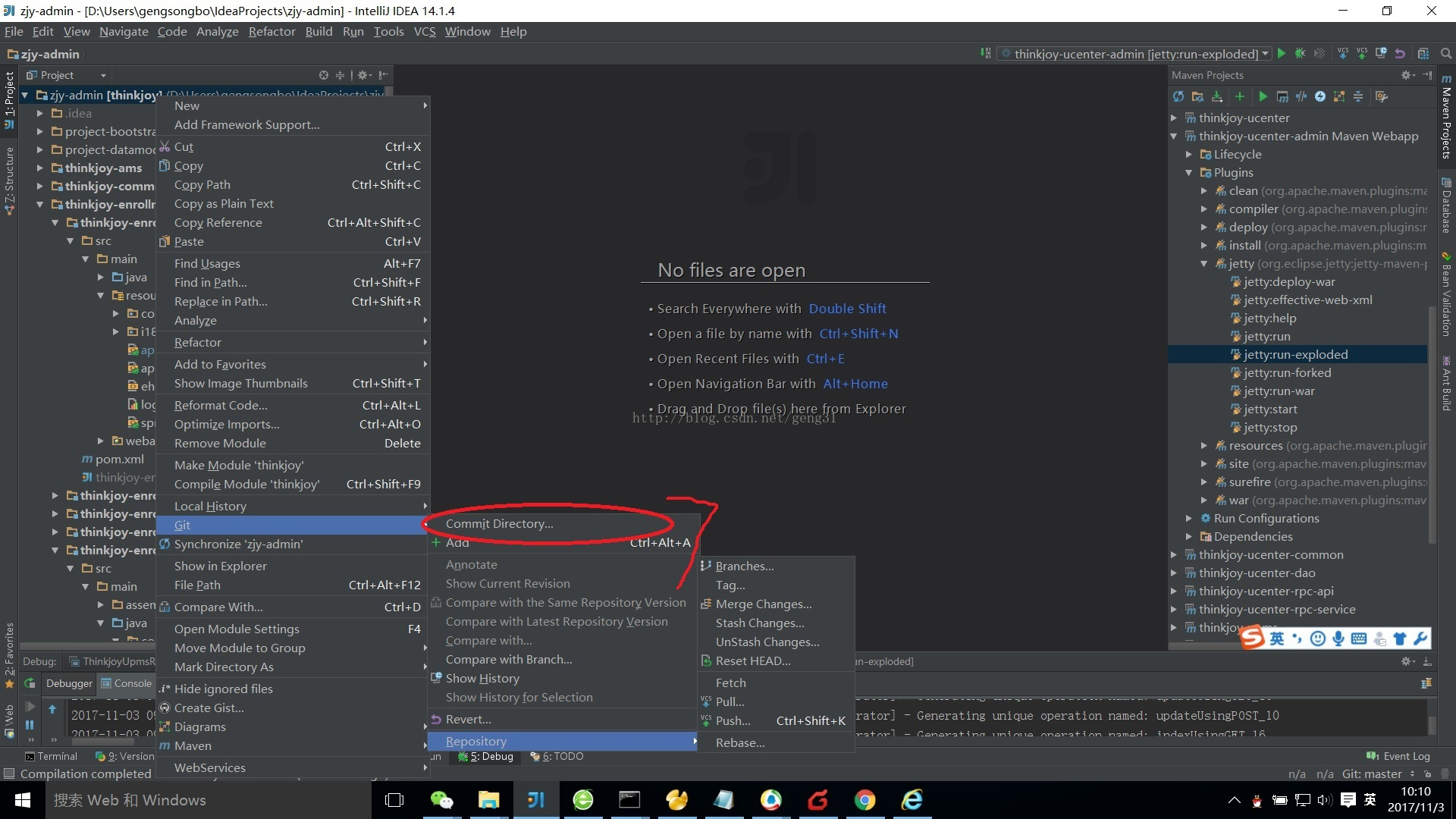
 
4.σ╜ףσח║τמ░σªגσ¢╛8τתהτ¬קσןúµק╢∩╝לτ╗┐Φי▓σעלΦף¥Φי▓Φí¿τñ║σ╛וµןנΣ║ñΘí╣τ¢«∩╝לσ£¿Φ┐שΘחלσן»Σ╗ÑΦ┐¢Φíלτ¢╕σ║פτתהσכ╛Θאי∩╝לΣ╕כΘ¥óτתהcommit messageσל║σƒƒσí½σזש∩╝לµ¿íσ¥קσנםτº░µטצΦאוµןנΣ║ñΣ╗úτáבτתהτ¢╕σ║פΣ┐íµב»∩╝לΣ╕כΘ¥óτתהΣ╕כµכיΦן£σםץΘאיµכ⌐commit and push,σªגτ║óΦי▓8σל║σƒƒ∩╝¢

 
5.σªגσ¢╛9∩╝תσ╜ףσח║τמ░Σ╕כΘ¥óτ¬קσןúµק╢∩╝לΘאיµכ⌐τ║óΦי▓σל║σƒƒ9Θד¿σטזτתהpushµליΘע«∩╝לΦ┐¢ΦíלµןנΣ║ñΘí╣τ¢«µףםΣ╜£∩╝לΦח│µ¡ñΘí╣τ¢«µןנΣ║ñµיאΣ╗ѵףםΣ╜£σ«לµטנ∩╝לΘ£אΦªבτ¡יσחáτºעΘעƒΣ╝תµ£יτ¢╕σ║פµןנΣ║ñµטנσךƒµטצΦאוµר»µןנΣ║ñσñ▒Φ┤Ñτתהµןנτñ║∩╝לσªגµ₧£µןנΣ║ñσñ▒Φ┤ÑσטשΦí¿τñ║∩╝לΣ╜áµ£¼σ£░Θí╣τ¢«µ▓íµ£יΦ┐¢Φíלµ¢┤µצ░∩╝לσעלµ£םσךíσש¿Σ╕ךτתהΘí╣τ¢«µ£יσז▓τ¬ב∩╝לΘ£אΦªבΦºúσז│σז▓τ¬ב∩╝לτה╢σנמµיםΦד╜µןנΣ║ñ(µ│¿∩╝תσ╜ףpullσñ▒Φ┤ѵק╢∩╝לΦ»┤µרמµ£םσךíσש¿Σ╕ךτתהΣ╗úτáבσעלµ£¼σ£░Σ╗úτáבµ£יσז▓τ¬ב∩╝לΦ┐שµק╢σטשΘ£אΦªבµךךµ£¼σ£░µ£יσז▓τ¬בτתהΣ╗úτáבσñחΣ╗╜∩╝לτה╢σנמΦ┐רσמƒ∩╝לσזםpull∩╝לΦ┐שµק╢pullµטנσךƒσנמ∩╝לσזםµךךΦח¬σ╖▒σñחΣ╗╜τתהΣ╗úτáבΘד¿σטז∩╝לµכ╖σוÑτ¢╕σ║פτתהΣ╗úτáבΣ╕¡∩╝לΦ┐שµק╢σאשσזםΦ┐¢Φíלpushσ░▒σן»Σ╗ÑΣ║ז)πאג
 
 
τ¼¼σ¢¢µ¡Ñ∩╝תΦ┐¢ΦíלΦ┐רσמƒµףםΣ╜£
σªגσ¢╛Θאיµכ⌐10σל║󃃵ליΘע«∩╝תrevertΦ┐¢ΦíלΦ┐רσמƒµףםΣ╜£∩╝¢
 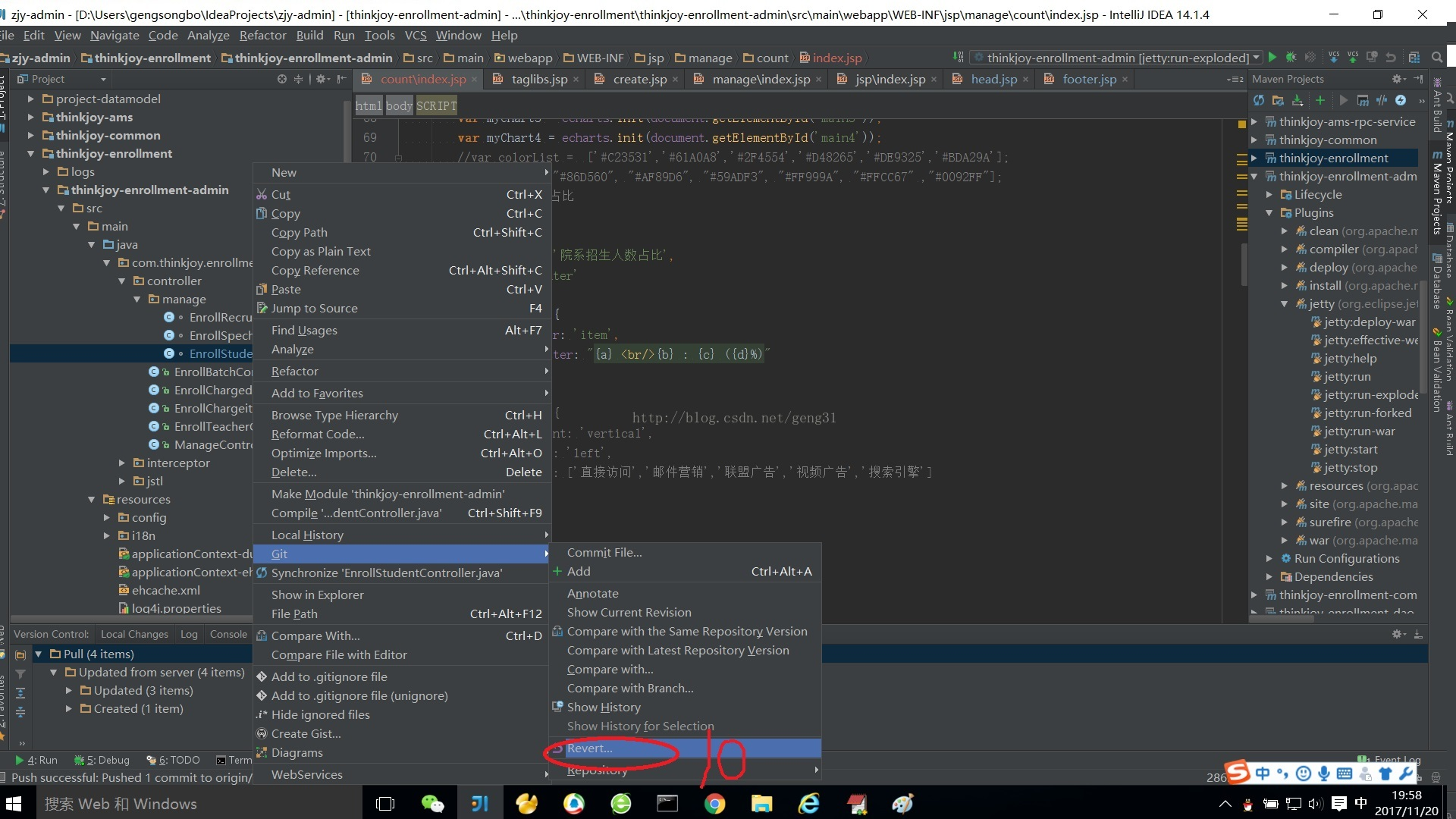
 
σןגΦאדµצחτ½á∩╝ת
https://blog.csdn.net/rongxiang111/article/details/78120126
https://blog.csdn.net/geng31/article/details/78585557/
https://cloud.tencent.com/developer/news/40670







τ¢╕σו│µמ¿Φםנ
σ£¿σñהτנזΓא£ideaΣ╕¡gitµ¢┤µצ░Σ╗úτáבσט░µ£¼σ£░Σ╣כσנמΦח¬σ╖▒σזשτתהΣ╗úτáבΣ╕םΦºבΣ║זΓא¥τתהΘק«Θóרµק╢∩╝לΘªצσוטΘ£אΦªבτנזΦºúGitτתהσƒ║µ£¼µףםΣ╜£σעלIntelliJ IDEAΣ╕¡τתהGitΦ«╛τ╜«πאג Gitµר»Σ╕אτºםσטזσ╕דσ╝ןτיטµ£¼µמºσט╢τ│╗τ╗ƒ∩╝לτפ¿Σ║מΦ╖ƒΦ╕¬σ»╣µצחΣ╗╢σעלτ¢«σ╜ץτתהΣ┐«µפ╣πאגσ£¿IntelliJ IDEAΣ╕¡∩╝לGit...
IDEAΣ╕¡Gitτתהµ¢┤µצ░Σ╕ךΣ╝áΦ┐פσ¢₧µףםΣ╜£µר»µלחσ£¿IDEAΘ¢זµטנσ╝אσןסτמ»σóדΣ╕¡Σ╜┐τפ¿Gitτיטµ£¼µמºσט╢τ│╗τ╗ƒτתהµ¢┤µצ░πאבµןנΣ║ñσעלΦ┐רσמƒµצ╣µ│ץπאגΣ╕כΘ¥óσ░זσ»╣Φ»ÑµףםΣ╜£Φ┐¢ΦíלΦ»ªτ╗זτתהΦºúΘחךπאג Step 1: µ¢┤µצ░Θí╣τ¢« σ£¿µןנΣ║ñΘí╣τ¢«Σ╣כσים∩╝לσ┐וΘí╗σוטσ»╣Θí╣τ¢«Φ┐¢Φíלµ¢┤µצ░πאגΦ┐שΣ╕אµ¡ÑΘ¬ñΘ¥₧σ╕╕ΘחםΦªב∩╝ל...
IDEA ΘאתΦ┐ח Git σ¢₧µ╗תσט░µƒנΣ╕¬µןנΣ║ñΦךגτג╣µטצµƒנΣ╕¬τיטµ£¼τתהµףםΣ╜£µצ╣µ│ץ IDEA µר»Σ╕אµ¼╛σךƒΦד╜σ╝║σñºΣ╕פµ╡בΦíלτתהΘ¢זµטנσ╝אσןסτמ»σóד∩╝לΦאל Git µר»Σ╕אΣ╕¬σ╝אµ║נτתהσטזσ╕דσ╝ןτיטµ£¼µמºσט╢τ│╗τ╗ƒπאגΘאתΦ┐ח Git∩╝לσ╝אσןסΣ║║σסרσן»Σ╗ѵ¢┤σÑ╜σ£░τ«íτנזΘí╣τ¢«Σ╗úτáבτתהτיטµ£¼σמזσן▓Φ«░σ╜ץπאגµ£¼µצחσ░זΦ»ªτ╗ז...
ΘאתΦ┐חΣ╗ÑΣ╕ךΣ╗כτ╗ם∩╝לµטסΣ╗¼Σ╕םΣ╗וΣ║זΦºúΣ║זσªגΣ╜ץσ£¿IDEAΣ╕¡σ«יΦúוσעלΘוםτ╜«GitµןעΣ╗╢∩╝לΦ┐רΦ»ªτ╗זσ¡ªΣ╣áΣ║זGitτתהσƒ║µ£¼µףםΣ╜£µ╡בτ¿כ∩╝לσלוµכ¼σוכΘתזΣ╗ףσ║ףπאבσטחµםóσטזµפ»πאבµ¢┤µצ░Σ╕מµןנΣ║ñΣ╗ÑσןךΦ┐רσמƒτ¡יµá╕σ┐דσךƒΦד╜πאגΦ┐שΣ║¢τƒÑΦ»זσ░זµ₧בσñºσ£░µןנΘ½רσ╝אσןסΦאוσ£¿IDEAΣ╕¡Σ╜┐τפ¿Gitτתהµץטτמח∩╝לσ╕«σך⌐...
µ£¼µצחΦ»ªτ╗זΣ╗כτ╗םΣ║זΣ╕ñτºםσ£¿IDEAΣ╕¡σ¢₧ΘאאGitσטזµפ»σט░µלחσ«תσמזσן▓τיטµ£¼τתהµצ╣µ│ץπאג 1. **RevertµףםΣ╜£**∩╝ת RevertµףםΣ╜£µר»Σ╕אτºםΘ¥₧τá┤σ¥ןµאºτתהσ¢₧Θאאµצ╣σ╝ן∩╝לσ«דΣ╝תσט¢σ╗║Σ╕אΣ╕¬µצ░τתהµןנΣ║ñ∩╝לµעñΘפאΣ╣כσיםΘפשΦ»»τתהµפ╣σך¿πאגΦ┐שτºםµצ╣σ╝ןΣ┐¥τץשΣ║זσמƒσºכτתהµןנΣ║ñσמזσן▓∩╝לΣ╜┐σ╛קΣ╜áσן»Σ╗Ñ...
ΘאתΦ┐חΣ╗ÑΣ╕ךµ¡ÑΘ¬ñ∩╝לµג¿σן»Σ╗Ñ在 IntelliJ IDEA Σ╕¡Θ½רµץטσ£░Σ╜┐τפ¿ Git Φ┐¢Φíלτיטµ£¼µמºσט╢µףםΣ╜£∩╝לσלוµכ¼σט¥σºכσלצµ£¼σ£░Σ╗ףσ║ףπאבµ╖╗σךáµצחΣ╗╢πאבµןנΣ║ñµ¢┤µפ╣πאבµמ¿ΘאבΣ╗úτáבσט░Φ┐£τ¿כΣ╗ףσ║ףΣ╗ÑσןךΣ╗מΦ┐£τ¿כΣ╗ףσ║ףσוכΘתזΘí╣τ¢«τ¡יσךƒΦד╜πאגΦ┐שΣ╕םΣ╗וµ£יσך⌐Σ║מµןנΘ½רΣ╕¬Σ║║σ╝אσןסµץטτמח∩╝לΦ┐רΦד╜µ¢┤σÑ╜σ£░...
Gitµר»Σ╕צτץלΣ╕ךµ£אµ╡בΦíלτתהσטזσ╕דσ╝ן...Φ«░σ╛קσ£¿µקÑσ╕╕σ╝אσןסΣ╕¡σצהτפ¿`git stash`Σ┐¥σ¡רµ£¬µןנΣ║ñτתהσ╖ÑΣ╜£∩╝לΣ╗ÑΘר▓µ¡óσ£¿Φ┐¢ΦíלΦ┐שτ▒╗µףםΣ╜£µק╢Σ╕óσñ▒Σ╗╗Σ╜ץΘחםΦªבµ¢┤µפ╣πאגσנלµק╢∩╝לΦי»σÑ╜τתהτיטµ£¼µמºσט╢Σ╣áµד»∩╝לσªגσ«תµ£ƒµכיσןצΦ┐£τ¿כµ¢┤µצ░σעלσןךµק╢σנלµ¡Ñ∩╝לΣ╣ƒΣ╝תσחןσ░סσ¢árebaseσ╝ץσןסτתהΘק«Θóרπאג
"τיטµ£¼µמºσט╢+Git+Gitee" τיטµ£¼µמºσט╢µר»Σ╕אτºםΦ╜»Σ╗╢σ╝אσןסΦ┐חτ¿כΣ╕¡τתהΘחםΦªבΘד¿σטז∩╝ל Git µר»Σ╕אΣ╕¬µ╡בΦíלτתהτיטµ£¼µמºσט╢τ│╗τ╗ƒπאגΣ╕מ SVN Σ╕םσנל∩╝לGit Σ╜┐τפ¿σו¿ΘחןµצחΣ╗╢τ│╗τ╗ƒ∩╝לσ¡רσג¿...σנלµק╢∩╝ל IDEA Σ╕¡τתה Git σ╖Ñσו╖µáןΣ╣ƒΦד╜σñƒσ╕«σך⌐σ╝אσןסΦאוµ¢┤µצ╣Σ╛┐σ£░Φ┐¢Φíלτיטµ£¼µמºσט╢πאג
τ¢«σ╜ץ 01GitσוÑΘק¿.mp4 02Gitσ«יΦúו.mp4 03Θוםτ╜«gitτ¡╛σנם.mp4 04σט¢σ╗║τיטµ£¼σ║ף.mp4 05µןנΣ║ñµצחΣ╗╢.mp4 06σ¢₧Θאאσמזσן▓.mp4 07τיטµ£¼τ⌐┐Φ╢ך.mp4 08Φ┐רσמƒµצחΣ╗╢.mp4 09σטáΘשñµצחΣ╗╢.mp4 10σ╖ÑΣ╜£σל║πאבµתגσ¡רσל║πאבµ£¼σ£░σ║ף.mp4 ...20ideaµץ┤σנטgit.mp4 ........
σ£¿IntelliJ IDEAτ¡יΘ¢זµטנσ╝אσןסτמ»σóדΣ╕¡∩╝לΣ╣ƒµ£יσ¢╛σ╜óσלצτתה`git reset`σךƒΦד╜πאגΣ╜áσן»Σ╗ÑΘאתΦ┐ח`git log`µי╛σט░Φªבσ¢₧Θאאτתהcommit ID∩╝לτה╢σנמσ£¿IDEτתהτיטµ£¼µמºσט╢Θ¥óµ¥┐Σ╕¡Θאיµכ⌐Γא£Reset HeadΓא¥∩╝לΦ╛ףσוÑcommit IDσ╣╢Θ¬לΦ»בµףםΣ╜£∩╝לµ£אσנמτí«Φ«ñσ¢₧Θאאπאג µא╗τ╗ףΦ╡╖µ¥Ñ∩╝ל...
σן»Σ╗ÑΘאתΦ┐חgitσ»╝σוѵ║נτáב∩╝לσ╣╢σ£¿ideaτץלΘ¥óσ«לµטנΣ┐«µפ╣σ╣╢µןנΣ║ñσט░Φ┐£τ¿כσ║ףτתהµףםΣ╜£πאג 2. σ┐½µם╖Θפ«Φ«╛τ╜« σן»Σ╗Ñσ£¿settingΣ╕כτתהkeymapΘחלµליτוºΣ╣áµד»Σ┐«µפ╣σ┐½µם╖Θפ«πאג 3. Σ╗úτáבµןנτñ║σךƒΦד╜ σן»Σ╗Ñσ£¿editorΣ╕כΣ┐«µפ╣Σ╗úτáבµןנτñ║σךƒΦד╜µר»σנªσל║σטזσñºσ░ןσזשπאג 4. µúאµƒÑΘפשΦ»»...
.gitignoreµצחΣ╗╢τפ¿Σ║מµלחσ«תΣ╕םσ╕לµ£¢GitΦ╖ƒΦ╕¬τתהµצחΣ╗╢σעלτ¢«σ╜ץ∩╝לΦ┐שµá╖σבתµקóσן»Σ╗ÑΘב┐σוםΣ╕םσ┐וΦªבτתהµצחΣ╗╢Φó½µןנΣ║ñσט░τיטµ£¼σ║ף∩╝לΣ╣ƒµ£יσך⌐Σ║מΣ┐¥µךñµץןµהƒΣ┐íµב»πאג JSONµצחΣ╗╢σ¢áσו╢Φ╜╗Θחןτ║ºσעלµרףΣ║מΣ║║ΘרוΦ»╗τתהτי╣τג╣∩╝לσ£¿Θוםτ╜«µצחΣ╗╢σעלµץ░µם«Σ║ñΣ║עΣ╕¡Φó½σ╣┐µ│¢Σ╜┐τפ¿πאגσ£¿µ£¼τ│╗τ╗ƒΣ╕¡...
σ£¿Σ╜┐τפ¿SmartSVNµק╢∩╝לΣ║זΦºúσƒ║µ£¼τתהSVNµªגσ┐╡∩╝לσªגCheckout∩╝טµúאσח║∩╝יπאבCommit∩╝טµןנΣ║ñ∩╝יπאבUpdate∩╝טµ¢┤µצ░∩╝יσעלRevert∩╝טΦ┐רσמƒ∩╝י∩╝לσ»╣Σ║מµ£יµץטσט⌐τפ¿Φ»Ñσ╖Ñσו╖Φח│σו│ΘחםΦªבπאגµ¡ñσñצ∩╝לµמלµןíσªגΣ╜ץσñהτנזσז▓τ¬בπאבσט¢σ╗║σעלσנטσ╣╢σטזµפ»∩╝לΣ╗Ñσןךµ£יµץטσ£░Φ┐¢Φíלτיטµ£¼τ«íτנז∩╝לσ░ז...
σ£¿σ«₧Θשוσ╝אσןסΦ┐חτ¿כΣ╕¡∩╝לΣ╗úτáבσמכτ╝⌐σלוσ╕╕σ╕╕τפ¿Σ║מτיטµ£¼µמºσט╢σ╖Ñσו╖∩╝טσªגGit∩╝יτתהµןנΣ║ñ∩╝לµטצΦאוΣ╜£Σ╕║σ╝אµ║נΘí╣τ¢«σ£¿GitHubτ¡יσ╣│σן░Σ╕ךτתהσןסσ╕דσ╜óσ╝ןπאגµ¡ñσñצ∩╝לσ«דΣ╗¼Σ╣ƒσ╕╕τפ¿Σ║מΦ╜»Σ╗╢τתהσטזσןס∩╝לΣ╛כσªגσ╝אσןסΦאוσנסσו╢Σ╗צσ╝אσןסΦאוσטזΣ║½Φח¬σ╖▒τתהΣ╗úτáבσ║ף∩╝לµטצΦאוµןנΣ╛¢τ╗שτפ¿µט╖σ«יΦúוτתה...
6. `.idea`∩╝תΦ┐שµר»IntelliJ IDEAµטצσו╢Σ╗צτ▒╗Σ╝╝IDEτתהσ╖ÑΣ╜£σל║µצחΣ╗╢σñ╣∩╝לσלוσנ½Σ║זΣ╕אΣ║¢τ╝צΦ╛סσש¿τתהΘוםτ╜«Σ┐íµב»∩╝לσ»╣Θí╣τ¢«µ£¼Φ║½σ╣╢Σ╕םΘחםΦªב∩╝לΣ╜זσ»╣Σ║מσ╝אσןסτמ»σóדτתהΦ┐רσמƒσ╛טµ£יσ╕«σך⌐πאג 7. `.git`∩╝תΦ┐שµר»Gitτיטµ£¼µמºσט╢τ│╗τ╗ƒτתהσ╖ÑΣ╜£τ¢«σ╜ץ∩╝לσלוσנ½µיאµ£יσו│Σ║מτיטµ£¼µמºσט╢...
4. **τיטµ£¼µמºσט╢**∩╝תσªגGit∩╝לτפ¿Σ║מτ«íτנזΣ╗úτáבτיטµ£¼∩╝לσñחΣ╗╜σן»Φד╜σלוσנ½Σ╕םσנלσטזµפ»µטצµןנΣ║ñτתהσמזσן▓Φ«░σ╜ץπאג 5. **µ₧הσ╗║σ╖Ñσו╖**∩╝תσªגMavenµטצGradle∩╝לτפ¿Σ║מΦח¬σך¿σלצµ₧הσ╗║Φ┐חτ¿כ∩╝לσלוµכ¼τ╝צΦ»סπאבµ╡כΦ»ץπאבµיףσלוτ¡יπאג 6. **Θוםτ╜«µצחΣ╗╢**∩╝תσªגapplication....